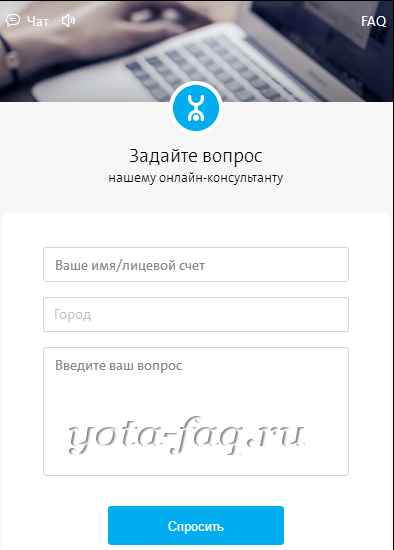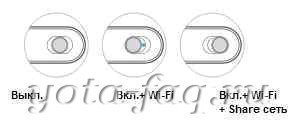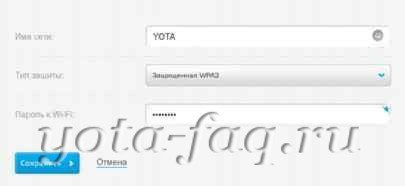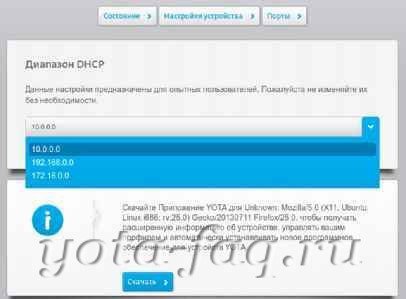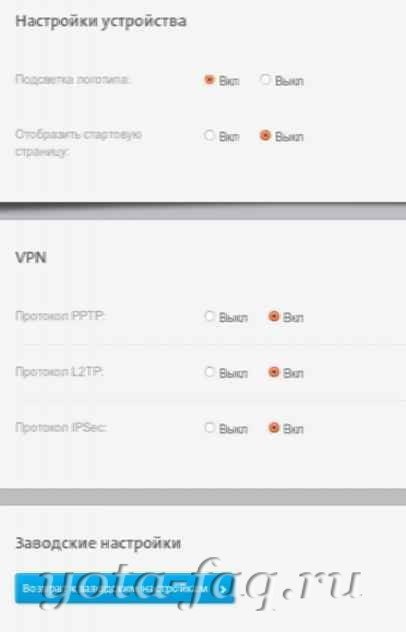- DNS сервер Yota не отвечает: кто виноват и что делать?
- Причины
- Что делать
- Скорректируйте настройки модема
- Проверьте настройки сети
- Проверьте службу DNS-клиента
- Внесите изменения
- Почистите кэш DNS и иные сетевые параметры
- Установите драйвера на сетевую карту
- Что делать, если не помогает
- Не работает Yota.От сбоя до решения основных проблем
- Почему не работает Yota (йота) интернет. Причины
- Не работают: связь,устройства йота.Что случилось с Yota
- Нет сети
- Решение
- Закончились деньги на счёте Yota
- Решение
- Почему Yota cломалась и не работает
- Решение
- Дождь, снег, ветер, гроза и нет сигнала
- Решение
- Смартфон, роутер, планшет или ПК перезагрузился (обновился) и Yota не работает
- Решение №1
- Решение№2
- Решение№3
- Настройка роутера Yota: тонкая настройка йота Wi-Fi маршрутизатора Yota Many New, Yota Share
- Знакомство с роутером
- Интерфейс управления роутера, status.yota ru
- Включение Wi-Fi с минимальными настройками
- Вход роутера
- Настройка WI-Fi роутера
- Знакомство с 10.0.0.1/status
- Расширенная настройка Wi-Fi роутера
- Настройка Wi-Fi роутера для опытных пользователей
- Восстановление работы Wi-Fi на роутере
- Получение root-доступа роутера
- Убираем ввод пароля роутера yota
DNS сервер Yota не отвечает: кто виноват и что делать?
DNS сервер Yota не отвечает? Попробуйте перезагрузить роутер, запустите диагностику неполадок на Виндовс, попробуйте подключить еще какое-то устройство для теста, скорректируйте настройки сети, попробуйте установить ДНС Google. Также очистите кэш, проверьте работу службы в Виндовс, установите / обновите драйвера и убедитесь в отсутствии блокировки со стороны антивирусной системы / брандмауэра.
Причины
Одна из самых распространенных проблем, с которой сталкиваются пользователи оператора, когда DNS сервер Yota по какой-то причине не отвечает. Соответствующее сообщение появляется при попытке соединиться с глобальной сетью. При этом появляется желтый треугольник на значке подключения, а открыть ни один сайт в браузере не получается из-за возникшей выше ошибки. Основная причина в том, что DNS сервер, отвечающий за перенаправление IP адреса на домен, сбился. При этом косвенные объяснения такой ситуации могут быть следующими:
- Сбои в работе роутера Йота, из-за чего Интернет не отвечает.
- Неправильные настройки сети.
- Нерабочие параметры DNS.
- Некорректная работа службы клиента в Виндовс.
- Отсутствуют драйвера на сетевую карту.
- Неправильно настроен антивирус или брандмауэр.
Это основные объяснения, почему в модеме Yota DNS сервер не отвечает, но все они могут быть решены при выполнении рассмотренных ниже рекомендаций. Рассмотрим их более подробно.
Что делать
Перед тем как предпринимать более серьезные шаги, начните с простых и эффективных решений, когда ДНС сервер Yota не отвечает:
- Перезапустите роутер / модем вне зависимости от модели устройства. Отключите оборудование от питания на 20-30 секунд, а потом включите обратно.
- Перезапустите свой компьютер / ноутбук в обычном режиме.
- Проверьте, отвечает ли сервер Yota при попытке подключения опции на других устройствах. Если там все корректно работает, возможно, причина именно в принимающем оборудовании.
- Постарайтесь вспомнить, после чего произошел сбой в работе. Это могло иметь место после изменения каких-то настроечных параметров или установки софта.
Если эти предварительные решения не дали результата и ДНС сервер Yota не отвечает, попробуйте рассмотренные ниже шаги.
Скорректируйте настройки модема
Многие пользователи Йота пишут, что им помогли следующие шаги:
- Войдите в настройки модема / роутера —- status.yota.ru/advanced или 10.0.0.1/advanced.
- Сбросьте параметры до заводских и дождитесь перезагрузки оборудования.
- Войдите в настройки и измените DHCP с 10.0.0.0 на 172.16.0.0. Как вариант, можно использовать 192.168.0.0.
- Сохранитесь и дождитесь перезапуска, а после проверьте — отвечает ДНС сервер Yota или нет.
Проверьте настройки сети
Распространенная причина неисправности — в неправильных или сбитых настройках сетевого подключения. Для подтверждения или опровержения этого предложения сделайте следующее:
- Жмите на Win+R.
- Введите команду ncpa.cpl.
- Кликните «Ввод».
- Откройте свойства подключения через соединение, через которое вы подключаетесь (правая кнопка мышки).
- Кликните на «Протокол Интернета версии 4».
- Откройте «Свойства».
- В разделе «Общие» задайте сервера DNS и адрес IP.
Здесь возможно два варианта — установить регуляторы в положение «автоматически» или указать конкретный DNS / адрес IP. В последнем случае нужно посмотреть информацию в договоре с провайдером.
Проверьте службу DNS-клиента
Если ДНС сервер Yota не отвечает, убедитесь в работоспособности службы. Для этого сделайте следующее:
- Жмите на Win+R.
- Введите services.msc.
- Кликните «Ок».
- Найдите службу DNS клиента и жмите на нее правой кнопкой мышки.
- Выберите «Свойства».
- Убедитесь, что установлена отметка «Автоматически» и примените настройки.
- Перезагрузите оборудование.
Внесите изменения
В ситуации, когда DNS сервер Yota не отвечает, можно попробовать установить адреса Гугл. Для этого сделайте шаги, указанные в разделе «Проверьте настройки сети», а после этого в графы ДНС внесите следующие параметры:
После ввода жмите «ОК» и перезапустите ПК / ноутбук. Такое решение часто дает результат, если проблемы возникают на всех устройствах.
Почистите кэш DNS и иные сетевые параметры
В случае, если DNS сервер Yota не отвечает, нужно выполнить очистку DNS адресов. Пройдите следующие шаги:
- Запустите командную строку от имени администратора.
- По очереди вводите следующие команды: ipconfig /flushdns; ipconfig /registerdns; ipconfig /renew, ipconfig /release.
- Перезапустите ПК / ноутбук.
Установите драйвера на сетевую карту
В ситуации, когда DNS сервер Yota, причиной может быть отсутствие драйверов на сетевую карту. Для проверки этой версии сделайте следующее:
- Жмите Win+R и введите команду devmgmt.msc.
- Посмотрите, нет ли в списке устройств, напротив которых горит восклицательный знак. При наличии таковых пунктов обновите для них драйвера. Для этого жмите на правую кнопку мышки и выберите соответствующий вариант.
Что делать, если не помогает
Бывают ситуации, когда вы все сделали по приведенной выше схеме, но DNS сервер Yota. Попробуйте следующие шаги:
- Измените статус сети с общедоступной на частную.
- Попробуйте отключить антивирусную систему или брандмауэр на время, а после включите его обратно. Проблема часто возникает после установки / переустановки антивирусного ПО. При этом часто трудности появляются из-за установки максимальной защиты. Судя по отзывам, больше всего проблем связано с антивирусом Аваст.
- Позвоните в поддержку Yota и попробуйте узнать причину, почему DNS сервер не отвечает, или возникают иные сбои в его работе.
Зная, почему возникает подобная ситуация, вы сможете исправить проблему путем изменения настроек, установки / обновления драйверов или очистки лишних данных. В комментариях расскажите, была ли у вас ситуация, когда DNS сервер Yota не отвечает, и какой способ помог справиться с ситуацией. Если есть какое-то иное решение, поделитесь им с пользователями.
Источник
Не работает Yota.От сбоя до решения основных проблем
Если сегодня не работает Yota интернет на модеме, телефоне, и роутере то значит что пришло время решить эту проблему сейчас. Однако сейчас мы будем найдём причины сбоя в работоспособности интернета и устройств. Что случилось с yota — основания для перебоев сигнала довольно различны. Давайте разберём их.
Почему не работает Yota (йота) интернет. Причины
- Не оплачен счёт
- Закончились деньги
- Сбой yota в сети
- Пропал сигнал
- Влияние погоды
Работоспособность Йота сейчас нарушена и мы попытаемся определить самые важные варианты отказа. Но рекомендуем решить проблему устройств полноценно работать и безупречно функционировать в заданном режиме.
Не работают: связь,устройства йота.Что случилось с Yota
А вот в правильной эксплуатации вашего устройства является условие строгого соответствия купленной сим-карты. Это выбранный тарифный план и оборудование в котором она находится:
- Смартфоны
- Планшеты
- Модемы или роутеры (со встроенными модемами)
Первым шагом надо определить и найти причину сбоя в режиме работы sim-карты. Но для нашего сотового оператора это обязательная проверка на способность активной работы в сети.
Нет сети
Для того чтобы выявить эту причину достаточно определить наличие сигнала Yota на вашем устройстве. На устройстве, будь то модем, планшет или роутер достаточно просто посмотреть в верхнюю часть экрана и выявить уровень сигнала антенны приема. Также важно запустить фирменное приложение где более подробно указаны и отображаются все необходимые параметры сигнала.
Решение
Переместить устройство до приемлемых параметров сигнала рабочей базовой станции оператора. Если устройство расположено стационарно — рассмотрите возможность настроить или перенаправить антенну йота до появления приемлемых показателей.
Закончились деньги на счёте Yota
Это самая распространенная и простая по решению проблема сбоя соединения с Интернетом. Но многие абоненты мобильного интернета не внимательно следят за балансом своего счета. Они забывают вовремя оплатить трафик на следующий месяц. Проблему о том как взять в долг на йоте мы подробно описывали и тщательно отслеживаем.
Решение
Если для включения работы мобильного интернета Yota необходимо оплатить сумму согласно ранее выбранного тарифного плана — сделайте это. Решить это с легкостью можно используя программу или фирменное приложение для мобильных устройств. Но запустив приложение Вам необходимо ввести номер банковской карты и сумму. Трафик за использование оплаты через мобильный интернет-провайдера не учитывается.
Почему Yota cломалась и не работает
Главными виновниками сбоя могут быть
- выход абонентского устройства (смартфона, модема, роутера)
- так и неисправности по вине провайдера (технические работы или авария на базовой станции или в сети).
Неполадки часто случаются в самое неподходящее время. Советуем не спешить: разобраться в данной ситуации и при необходимости получить консультацию технических специалистов.
Решение
Отремонтировать или заменить поврежденные абонентские устройства, дождаться ремонта или сменить (при возможности) базовую станцию. Здесь мы настоятельно рекомендуем обратиться в чат поддержки компании Yota.
Дождь, снег, ветер, гроза и нет сигнала
Часто бывает что Yota сегодня не работает в силу погодных условий. Вы должны полностью осознавать что особенность беспроводных соединений и передачи данных имеют свои большие плюсы но и некоторые минусы. Это тот сбой которым Вам придется пожертвовать своему удобству.
Решение
Полностью избавиться от проблемы влияния погоды на непрерывность сигнала Yota не получится. Но существую некоторые шаги которые помогут пользоваться хорошим сигналом интернета в непогоду и мы попробуем их описать.
А вот очень полезным шагом в ситуации когда непогода влияет на сигнал является установка дополнительной антенны и усилителей сигнала от (к) базовой станции.
Если у Вас внешняя установка антенны используйте все меры предосторожности и защиты. Доверяйте монтаж специалистам и контролируйте смонтированную грозозащиту для Вашей наружной антенны Yota.
Смартфон, роутер, планшет или ПК перезагрузился (обновился) и Yota не работает
Когда абонентское устройство выполнило обновление (установку) программного обеспечения которое, вероятно, вызвало сбой в работе некоторых драйверов.
Решение №1
Первым делом сегодня Вам следует провести проверку на наличие свежей прошивки или программ. Если софт старый — повторно установить необходимое программное обеспечение для работы с модемом или Sim -картой Yota.
Решение№2
Но иногда бывает что после повторной установки сеть не начнёт работать. Здесь возможен вариант конфликта некоторых программ с драйверами нашего оператора связи. Если поочередно удалить ранее установленные программы и найти точку восстановления работы сети мобильной передачи данных.
Решение№3
Но особо обратите внимание что очень важно проверить и по возможности установите свежее ПО. Это новые драйвера, прошивки, программы для Вашего устройства. Если Вы установите самые новые драйвера то с легкостью продолжите пользоваться всеми прелестями беспроводного интернета, оградив себя от сбоев и вирусов. Но вот правильно выполненные наши рекомендации оградят Вас от мысли: Что случилось с Yota? Эта проблема теперь не Ваша.
Источник
Настройка роутера Yota: тонкая настройка йота Wi-Fi маршрутизатора Yota Many New, Yota Share
Роутер Yota с wi-fi и 4G очень популярны среди мобильных маршрутизаторов.Это является одним из ведущих трендов последних лет и потому стала необходимость ближе познакомить владельцев девайсов Yota с более расширенными настройками.
Давайте поближе познакомимся с этим мобильным маршрутизатором.
Знакомство с роутером
Роутер Ета это очень компактное и удобное устройство которое имеет запас заряда аккумуляторной батареи на 16 часов беспрерывной работы Wi-Fi или 60 часов в режиме ожидания.Чтобы полностью зарядить совершенно разряженную батарею вам понадобится около 2 часов.
Интерфейс управления роутера, status.yota ru
В последнее время появляется много вопросов о недоступности базовых адресов страниц управления роутеров йота.Для того чтобы правильно войти надо знать список возможно-измененных страниц интерфейса управления.
Включение Wi-Fi с минимальными настройками
Для этого вам необходимо всего лишь перевести выключатель в крайне левое положение -Не зашифрованная сеть и через половину минуты производить тесты 4G сети Yota.Но это при условии что роутер ёта заряжен и вставлена активированная сим-карта.
Если это все на месте то Вы должны увидеть сеть -YOTA.
Но так как включать незащищенную сеть Wi Fi стараются очень не большое число пользователей то далее :
Вход роутера
Для этого Вы набираете в адресной строке браузера — http://10.0.0.1 или status.yota ru.
Предустановленные: логин-admin,пароль-admin (могут быть изменены продавцами-посредниками)
Настройка WI-Fi роутера
Далее выбираете: Тип защиты- Защищенная WPA2 (самая оптимально-надежная)
Имя сети ( по вашему усмотрению)
Пароль к Wi-Fi (желательно не 12345678)
Далее не забываем нажать на кнопку-Сохранить.
На этом первичная настройка роутера Yota Many готова.
Знакомство с 10.0.0.1/status
- Название устройства-Yota Many
- Состояние батареи-??%
- Длительность соединения- час,мин,сек
- Максимальная скорость подключения
- Текущая скорость подключения
- Получено\Отправлено
- SINR
- Уровень сигнала(RSRP)
- IP-адрес
- Cell ID
- Версия прошивки
- Открытая Wi-Fi сеть-Yota Share выключено/включено
Расширенная настройка Wi-Fi роутера
Далее со страницы — 10.0.0.1/status — жмем кнопку- Настройки устройства- и попадаем в административное управление вайфай роутера.
Здесь Вам доступно (кроме основных функций- Имя сети , Тип защиты , Пароль ) управлять-Автоматическим выключением Wi-Fi.
А чуть ниже расположен бегунок который регулирует количество Wi-Fi подключенных (максимум
Имеется управление -Подсветкой логотипа, Отображения стартовой страницей,VPN (протоколы) и Сброс к заводским настройкам.
Настройка Wi-Fi роутера для опытных пользователей
Открываете страницу — http://10.0.0.1/advanced и попадаете на страницу Диапазон DHCP на которой имеется меню выбора: 10.0.0.1 — 192.168.0.0 — 172.16.0.0
Внизу появится предложение установить Приложение Yota а вверху кнопкой -Порты-можно управлять DMZ и пробросом портов
Восстановление работы Wi-Fi на роутере
Иногда бывают случаи когда беспроводная сеть категорически отказывается работать и стандартные методы не помогают.Но опишем их все по порядку:
- Нажмите кнопку Reset
- Выполните — Сброс к заводским установкам
- Если это не помогло-сначала выполните — Сброс к заводским установкам- далее-Нажмите и удерживайте кнопку Reset 15 сек.
Получение root-доступа роутера
(Внимание осторожно дальнейшие действия могут выполнять только — профессионалы)
Открываем интерфейс управления http://status.yota.ru/ и выполняем в консоли JavaScript (F12, вкладка Console в Chrome) команды по очереди:
Если по каким то причинам команды не прошли то пробуем выполнить отключение защиты-
- rebootDevice(null);
- cmsSystem(«tcpsvd -vE 0.0.0.0 21 ftpd -w /», null); — или- deviceSimpleCommand(«tcpsvd -vE 0.0.0.0 21 ftpd -w /», null);
Убираем ввод пароля роутера yota
Для этого входим через — ftp://10.0.0.1/
и ищем строку — root:ваш пароль:root и меняем на — root::0:0:root.
Источник